Kétfaktoros hitelesítés engedélyezése
Fokozza fiókja biztonságát a kétfaktoros hitelesítés funkcióval. Ha engedélyezi ezt a lehetőséget, akkor a jelszava mellett egy hitelesítési alkalmazás által generált egyedi kódot is meg kell adnia. Ez egy további védelmi szintet jelent, amely megvédi fiókját az illetéktelen hozzáféréstől még akkor is, ha jelszava veszélybe kerül.
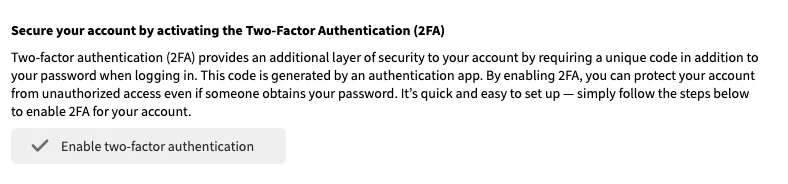
1. A kétfaktoros hitelesítés engedélyezéséhez nyissa meg a fiók menüjét, majd kattintson a Kétfaktoros hitelesítés engedélyezése gombra. Először megkérjük, hogy adja meg újra a fiókja hitelesítő adatait, hogy megerősítse személyazonosságát. A hitelesítés után válassza ki az eszközt, amelyre a hitelesítési alkalmazást telepíteni kívánja (Android vagy iOS), majd kattintson a Folytatás gombra. Ezután megjelenik egy menü, amely a Microsoft hitelesítő alkalmazás letöltését irányítja.
- Töltse le a Hitelesítő alkalmazást a App Store-ból.
- Töltse le a Hitelesítő alkalmazást a Google Play Áruházból.
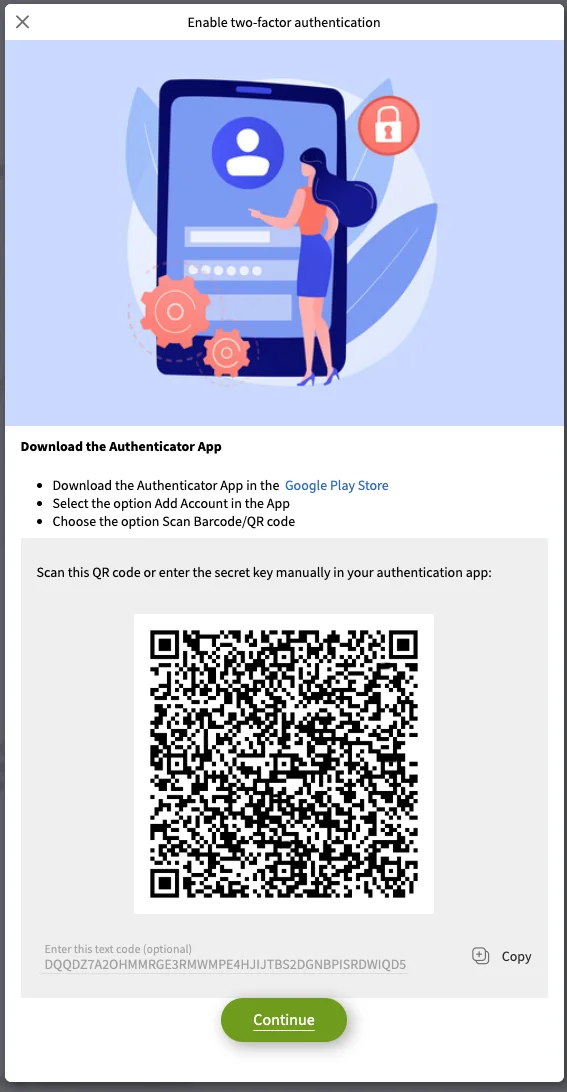
2. Az alkalmazás letöltése után nyissa meg azt, és válassza a Vonalkód beolvasása opciót. A fényképezőgépnek engedélyt kell adnia a Photo Portal fiókja által generált QR-kód beolvasásához.
Alternatív megoldásként a hitelesítési alkalmazásban a Fiók hozzáadása gombra kattintva a Kézi kód beírása opciót választhatja, és a Photo Portal fiókja által megadott kódot bemásolhatja az alkalmazásba.
3. Miután a hitelesítők alkalmazás sikeresen elmentette a Photo Portal fiókját, térjen vissza a Photo Portal fiókjához, és kattintson a Folytatás gombra. Ezután a program felkéri, hogy adja meg a regisztrált fiókjához a hitelesítőkereső alkalmazás által generált 6 számjegyű kódot.
4. A helyes 6 számjegyű kód megadása után a kétfaktoros hitelesítés aktiválódik. Mostantól kezdve minden bejelentkezéskor a jelszava mellett a hitelesítő alkalmazásból származó egyedi kódot is meg kell adnia. Ne feledje, hogy a generált kód rövid idő után lejár, így biztosítva a folyamatos biztonságot.
Ha valaha is le kell tiltania a kétfaktoros hitelesítést, vagy meg kell változtatnia a hitelesítési alkalmazást, lépjen be a fiókbeállításokba, és kattintson a Kétfaktoros hitelesítés kikapcsolása gombra.















